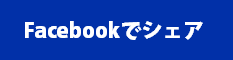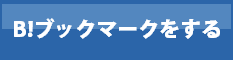昨今はZoomを使った面接も増えてきました。しかしZoomの面接ではお互いに慣れていないせいか当日になって音が聞こえない、電波が悪くて動きが悪いといった予想外のことが起こることもあります。そんなトラブルを避けるためにも事前の準備が必要不可欠です。Zoom面接前の準備をチェックリストで解説します。

- ・Zoom面接前のチェックリスト
- ・確認方法
- ├ビデオ・音声
- ├名前・プロフィール画像
- └入室時のビデオ・マイク設定
- ・実際にミーティングを作成して練習する
- ・最後に
Zoom面接前のチェックリスト
はじめにZoom面接の前に確認しておくべきチェックリストを紹介します。抜けがないように準備しましょう。詳しい確認方法は後述していきます。
☐音声が入る
☐ビデオが映る
☐ビデオの明るさは丁度良い
☐名前が本名(もしくは指定された名前)になっている
☐ビデオオフのときにおかしな画像は表示されない
☐ネットは途切れない
☐身だしなみが整っている
☐画面に映る部屋は片付いている
確認方法
それぞれの設定を確認する方法を解説します。Zoomアプリを開いたらはじめに右上にある歯車の設定アイコンをクリックします。

ビデオ・音声
上から2つ目の「ビデオ」を選択するとビデオの詳細な設定ができます。実際にZoom内で自分のビデオがどのように映るのかをここで確認しておきましょう。。卓上ライトがない場合や部屋が暗い場合は「低照度に対して調整」にチェックしておくと自動で明るく調整してくれます。背景の部屋もどこの範囲まで映り込むかを確認して事前にきちんと片付けておきましょう。




名前・プロフィール画像
表示される名前とビデオをオフにしたときに表示されるプロフィール画像は「プロフィール」から確認・変更することができます。「マイプロフィールを編集」を選択するとブラウザが開きます。


友達とオンライン飲みして画像を変えたまま面接に参加してしまったということにならないように面接前には必ず確認しておきましょう。

入室時のビデオ・マイク設定
入室時にビデオとマイクをオンにしておくべきかオフにしておくべきか明確な決まりはありません。しかし、ミュートだと思って話したら相手に聞こえていたという事故をなくすためにも入室時はビデオもマイクもオフにしておくのがおすすめです。
この設定は先ほど紹介したビデオとマイクの設定と同じ手順で行えます。
「ビデオ」を選択した後、「ミーティングに参加する際、ビデオをオフにする」にチェックをいれるとビデオがオフの状態でミーティングに入室できます。




実際にミーティングを作成して練習する
全ての設定が終わったら実際にミーティングを立ち上げて練習してみましょう。Zoomを立ち上げたときの画面で「新規ミーティング」を押すと自分だけが参加しているミーティングが作成されます。入室時にビデオと音声はオフになっているか、名前とビデオオフの時の画像は反映されているか等設定が適切に機能しているか確認してから本番に臨みましょう。

最後に
Zoom面接の前に確認しておくべき設定を紹介しました。本番前にあらかじめチェックリストを活用して漏れがないよう設定を行いましょう。また慣れていないと操作に手間取ってしまうため事前に自分だけのミーティングを作成して操作の練習をしてみてください。
- 【SYNTH(シンス)西梅田ブリーゼタワーブログ】~忘年会~ | 株式会社SYNTH 2026/1/7
- 就活の履歴書・エントリーシートの学歴はいつから書くべき?正しい書き方も解説 2026/1/5
- 28卒は今何年生?就活の準備スケジュールや選考開始時期をまとめて解説 2026/1/5
- インターンシップ締切一覧カレンダー:27卒・28卒 2026/1/5
- 【140万人にショート動画を発信】28卒向け早期インターンシップの募集を開始しました! | 楽待株式会社 2025/12/29
- なぜ「公正な不動産投資市場」を創るのか。現場で私がその意味を痛感した話 | 楽待株式会社 2025/12/26
- 社長直下で記事制作・動画編集を学べる長期インターンの募集を開始しました! | 楽待株式会社 2025/12/26
- 【SYNTH(シンス)メッシュ京都四条烏丸ブログ~日本の年末年始について~ | 株式会社SYNTH 2025/12/26